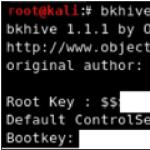В современном мире Интернета, где можно смотреть фильмы и прослушивать музыку онлайн, а также загружать из Сети любую нужную программу, необходимость в дисках постепенно отпадает. Но при этом у пользователей время от времени возникает вопрос, как запустить диск на ноутбуке. Прежде чем ответить на данный вопрос, стоит отметить, что, помимо DVD- и CD-ROM дисков, существуют загрузочные диски "Виндоуз" и жесткий диск ноутбука.
Запускаем диск на ноутбуке
Итак, прежде чем запускать диск на ноутбуке, следует выяснить, читает ли дисковод данный формат. Для этого смотрим маркированное значение на дисководе: если необходимого формата нет в списке, значит, он не будет читаться оборудованием ноутбука. Чтобы запустить диск на ноутбуке, необходимо выполнить действия по следующей инструкции:
- Нажимаем на кнопку Eject дисковода, чтобы он открылся.
- Фиксируем диск в шпинделе для фиксации. Важно установить диск правильной стороной, иначе он не будет читаться. Если на диске есть изображение, то он не может быть установлен изображением вниз. В том случае, если он двухсторонний, то ближе к отверстию диска пишут его сторону (сразу с учетом того, что читаться будет нижняя сторона).
- Закрываем лоток дисковода, при этом на некоторых моделях необходимо предварительно раскрутить диск.
- Ждем пока диск будет найден ноутбуком.
- Готово!
Теперь пользователь знает, как запустить диск на ноутбуке. Но в том случае, если диск не читается и при этом пользователь сделал все верно, это может быть признаком неисправности устройства или повреждения поверхности диска. Чтобы проверить одну из проблем, запускаем другой диск в дисководе: если он читается, то проблема в диске, если нет, то - в оборудовании, в таком случае следует обращаться к мастеру.
Как запустить диск "Виндовс" на ноутбуке?

Для совершения данного действия необходимо выполнить следующие действия:
- Вставляем в дисковод загрузочный диск.
- Перезапускаем устройство и заходим в систему BIOS. Для этого при загрузке устройства нажимаем клавишу "Del" (в том случае, если пользователь не знает, какая кнопка отвечает за запуск BIOS на его устройстве, необходимо при запуске оборудования посмотреть в низ экрана, как правило, нужная клавиша указана напротив надписи "to enter setup").
- Далее пользователь попадает в меню BIOS. Чтобы совершать действия в данном окне, необходимо пользоваться клавиатурой ноутбука.
- Затем выбираем "Advanced BIOS Features".
- В появившемся окне выбираем запуск с помощью CD-ROM.
- После чего сохраняем настройки нажатием клавиши F10.
- Далее ноутбук начнет перезагружаться, при этом появится окно с надписью "Press any key to boot from cd or dvd", нажимаем любую клавишу.
- В появившемся окне установки нажимаем "продолжить" и проводим процедуру установки "Виндовс".
Как запустить жесткий диск на ноутбуке?
Если ноутбук перестал видеть жесткий диск, то чаще всего все дело в драйверах. Чтобы обновить драйвер, воспользуйтесь следующей инструкцией:
- Открываем диспетчер устройств: чтобы совершить данное действие, в строке поиска в меню "пуск" пишем "диспетчер устройств".
- В появившемся окне выбираем дисковые устройства.
- Нажимаем правой кнопкой мыши на нужное нам оборудование.
- Выбираем “обновить драйверы”.
- В появившемся окне нажимаем на тот вариант, при котором система сама найдет необходимый драйвер и произведет установку.

В заключение
Практика показывает, что серьезных проблем с запуском дисков на ноутбуке не может возникнуть. Данная статья не только отвечает на вопрос, как запустить диск на ноутбуке, но также как запустить "Виндоуз" и жесткий диск.
Временами телевизор снабжен единственно антенным входом — ничего более. Касается портативных моделей, старых, советского выпуска. Зачем телевизору подключать DVD-плеер? Экономия: избегают оплачивать новое оборудование. Плазменные панели стоят недешево. Стоит ли портить глаза электронно-лучевой трубкой, решайте сами. Обсудим, как подключить DVD к телевизору. Попутно раскроем причину безуспешной ловли изображения напрямую. Техника идет вперед, – последуем по пятам.
Почему не получается соединить антенный вход телевизора и RCA
Физики ввели понятие полосы пропускания. Анализируя сигнал, сталкиваешься с термином. Кабель, эфир, атмосфера Земли, каскады электронных устройств. Оказывается, низкие частоты изображения, звука недолго распространяются эфиром – затухают быстро. Инженеры быстро придумали методику исправления возникшей трудности. Найдены частоты, проходящие успешно невидимый эфир, среды. Прежде всего, кабель. Частота найдена, как заложить полезную информацию? Используются модуляторы. Один параметр несущей частоты изменяется, следуя закону информации.
Несущей называется гармоническое (синусоидальное) колебание, частота которого намного выше спектра передаваемой информации. Музыканты высшими считают ноты 20 кГц, понесет информацию, преодолевая эфир, кабель частота минимум 150 кГц (середина диапазона ДВ).
Если изменять низкочастотным сигналом параметры несущей, спектр становится симметричным относительно гармоники несущей. Помним сказанное: инженеры установили, волна легко проходит кабель, воздух. Отслежена пропускная способность эфира (точнее атмосферы), одни волны проходят лучше, другие хуже. Нельзя процесс модулировать, подгоняя параметры нуждам выполняемой задачи. Технологическое развитие человечества слишком низкое.
Изменяют параметры кабелей. Изделия, передающие вещание, конструируются удовлетворить нужды пользователей. Можно создать проводящие линии удобным путем, перед излучением антенной преобразовать сигнал еще раз, но методика усложняет жизнь. Представленное объяснение слегка упрощенное, на КВ, СВ вещание ведется, используя способность волны огибать Землю. В большей степени эффект демонстрируют ДВ.
Конвертер спутниковых антенн использует описанную выше схему преобразования. Высокие частоты понижаются, передаются кабелем, расшифровываются телевизором, приставкой. Главное читателям понять: не от хорошей жизни информация, передаваемая эфиром, кабелем, распространяется несущей частотой.
Приемная сторона осуществляется обратный процесс снятия информации с несущей. Принятый антенной, кабельным вводом сигнал усиливают. Задачу выполняет высокочастотный тракт. Длина соединительного кабеля полтора метра (типичный DVD плеер), сильных затуханий не возникнет, потери определяет протяженность среды. Необходимость введения несущей пропадает, DVD-плеер передает информацию телевизору в виде воспроизводимом динамиками, экраном. Техническое решение позволит вычленить из конструкции приборов тракт модулятора, демодулятора.
Получили так называемый «тюльпан» (RCA), занимающий доминирующее положение в видеотехнике:
- Желтый канал передает сигнал изображения без несущей.
- Белый канал передает звук моно, сигнал левой колонки.
- Красный канал передает звук правой колонки режима стерео.
Происходит аналоговый сигнал, не пытайтесь подключить DVD-плеер к монитору компьютера. Дисплей является чисто цифровым устройством. Соответственно, структура сигнала ничуть не напоминает RCA. Промышленность выпустила гору переходников, адаптеров, выполняющих преобразование. Теперь читатели поняли особенности прямого подключения DVD к телевизору. Антенный вход высокочастотный, станет пытаться найти отсутствующую несущую. Полосы пропускания каналов 1 — 12, не увидят сигнал DVD-плеера.

Кабель подключения DVD плеера
Переходники для подключения DVD плеера к телевизору
Как подключить DVD к телевизору? Найдите, осматривая магазин переходник RCA на антенный разъем (цена вопроса 640 рублей). 3D на телевизоре навряд ли посмотришь. Преобразователь вмещен небольшой коробочкой, нуждается в питании. Адаптер сети переменного тока 230 вольт 50 Гц прилагается. Подключив DVD-плеер с одной стороны, телевизор — с другой, смотрим кино с дисков. Неплохой вариант, некоторым не подойдет по двум причинам:
- Нужно оплатить дополнительное оборудование (переходник).
- Магазин находится далеко, кино смотреть хочется сейчас.
Бедствующим энтузиастам другие энтузиасты предлагают:
- Дома валяются не выкинутые приставки 90-х годов. Помните Sega, Dendy, прочие коробочки, куда вставлялся игровой картридж.
- Каждая приставка содержит ВЧ (RF) блок, преобразующий сигнал для подачи антенному входу телевизора.
- Блок снабжен минимум двумя выходными разъемами состава «тюльпана» (3RCA).
- Любители заметили: если подать сигнал на вход 3RCA (желтый, белый канал), выход антенны выдает годное изображение.
Каким образом внутри осуществлена коммутация, остается загадкой. Не важно, почему колебания схемы проходят с одного выхода на другой. Извлекаем ВЧ (RF) блок из приставки, при необходимости закорачиваем перемычкой контакты кнопки выключения (если имеется таковая). Затем осматриваем. Бывает, не все выходы подсоединены к схеме. Ставим перемычки. Отдельные выходы шунтируются резисторами, можно закоротить, убрав сопротивления вообще.

Подключение «тюльпаном»
Осталось подать питание схеме. Традиционно используют 8 – 12 вольт (измерьте китайским тестером). Адаптер телефона не подойдет, от приставки, рации, – пожалуйста! Если есть микросхема стабилизатора 7805, посмотрите, не с нее ли берется питание. В этом случае подключите адаптер телефона на выход 7805. Разницы никакой не будет. Стабилизатор 7805 просто преобразует 12 в 5 вольт. Аналогичный блок высоких частот содержит видеомагнитофон. Найдите вход информация, попробуйте приспособить устройство своим нуждам.
Подключение DVD плеера к телевизору через разъем SCART
Особо одаренным рекомендуется разобраться с раскладкой разъемов SCART. Универсальная шина, где имеется почти все. Выкопав разборный штекер SCART, разъем соответствующий на телевизоре, забудьте проблемы. Бывалые радиолюбители разбирают раскладку, перепаивают, используют. Привели ниже рисунок разъема SCART, также доводим: желтый разъем RCA называется композитным видео. Смотрите, какие клеммы передают звук, изображение:
- Изображение:
- Вход: желтый штекер «тюльпана».
- Выход: клемма 18 SCART – земля входящего потока видео, клемма 20 SCART – сигнал входящего потока видео.
- Звук:
- Левая колонка. Вход: белый штекер «тюльпана». Выход: клемма 6 SCART - входной сигнал левой колонки.
- Правая колонка. Вход: красный штекер «тюльпана». Выход: клемма 2 SCART – вход правой колонки.

Распиновка разъема SCART
Земля звука общая для обоих каналов, находится на клемме 4 SCART. Рисунок указывает цветами компонентный разъем. Пины обозначены красным, зеленым и голубым. Позже рассмотрим вариант. Знайте, что разница между «тюльпаном» и SCART только лишь в раскладке. Можно соединить контакты проводами без какого-либо адаптера. Наконец, многих интересует, наверное, вопрос, где взять землю на RCA? Полагаем, внешняя оплетка (экран). На всякий случай измерьте тестером. Если звонится со схемной землей DVD плеера, она самая и есть. Впрочем, других вариантов просто не наблюдается.
Если кто-то еще не понял, кабель для подключения DVD к телевизору нужно спаять своими руками. Для этого потребуется найти разборный разъем SCART, 3 штекера RCA под «тюльпан». У многих DVD плееров, в особенности коренных китайских, имеется выход компонентного видео. Отличается от композитного повышенным качеством. Штекеров в этом случае 5, три из которых переносят видео. Передаются разностные сигналы между уровнями цветов. Высокое качество получается за счет избыточности.
Упомянутые выше RGB в некоторых случаях подходят для компонентного видео. Прошла информация, что это работает не со всеми DVD-плеерами, телевизорами, проверять ее нет надобности, по той простой причине, что всех вариантов не переберешь, а условились ранее, что магазин далеко, либо тратить деньги не хочется. Стало быть, начинаем паять.
- Изображение:
- Вход: красный штекер разъема YPbPr.
- Выход: клемма 15 SCART – разность красного и яркости Pr, клемма 13 – земля Pr.
- Вход: синий штекер разъема YPbPr.
- Выход: клемма 7 SCART – разность голубого и яркости Pb, клемма 5 – земля Pb.
- Вход: зеленый штекер разъема YPbPr.
- Выход: клемма 11 SCART – яркость изображения Y, клемма 5 – земля Y.
- Звук:
- Левая колонка. Вход: белый штекер звука разъема YPbPr. Выход: клемма 6 SCART - входной сигнал левой колонки.
- Правая колонка. Вход: красный штекер звука разъема YPbPr. Выход: клемма 2 SCART – вход правой колонки.
Земля звука общая для обоих каналов, находится на клемме 4 SCART. Возникает вопрос, как правильно вести нумерацию. Ответ прост. SCART содержит механический ключ – защита от неправильного включения. По нему и ориентируйтесь. Рассмотрели разъемы для подключения DVD к телевизору.
Дисковода
и Автозапуска на компьютере
Иногда, по разным причинам, в том числе и вследствие
ошибок Windows, сбиваются настройки дисковода
и Автозапуска.
Случается – сбиваются настолько, что программа
форматирует даже DVD-диск с записями.
Тем самым
стирает всё, что на DVD-диске уже было записано.
Так было на моём ноутбуке.
Случается, что начинается форматирование чистого DVD-диска
и не заканчивается. Прочно зависает. Так случилось у одной
из читательниц этого сайта.
В ОС Windows – есть возможность изменять настройки
Автозапуска и обновлять конфигурацию дисковода.
Как изменить настройки Автозапуска
Как изменить
настройки Автозапуска
Чтобы проверить и изменить настройки:
Пуск → Панель управления → Оборудование и звук → Автозапуск.
Откроется такое окно.

И можете проверять настройки.
С помощью вертикальной линейки прокрутки (справа) – можно
прокрутить страницу вниз. Для просмотра других параметров.

Чтобы изменить настройки – нужно открыть выбор по стрелочке (справа).
Если, предположим, вам нужно изменить настройки для
чистого DVD-диска – щёлкните по стрелочке. Откроется выбор.

Когда на моём ноутбуке случился сбой в Автозапуске, то на тот
момент, в настройках Автозапуска, стоял пункт «Не выполнять
никаких действий». С запрещающим красным значком. Я изменила
на «Записать файлы на диск используя Проводник». Можно ещё
поставить «Спрашивать каждый раз».
После изменения настроек – нажмите внизу окна кнопку «Сохранить».
Если, после изменения настроек, не начинается автоматическое
форматирование диска, после того, как вы вставили чистый DVD-диск,
то нужно инициировать форматирование диска самостоятельно.
Для этого щёлкните по дисководу в папке «Компьютер», чтобы выделить.
А далее «Файл», на панели Проводника и выберите из открывшегося меню
«Форматировать».
В любом случае, форматировать чистый DVD-диск надо обязательно.
Без этого – программа не даст вам загрузить файлы на диск.
Как обновить конфигурацию дисковода
Как обновить
конфигурацию дисковода
Если с настройками всё в порядке или же, после изменения настроек –
проблема с дисководом осталась, то можно обновить конфигурацию
оборудования.
Путь к обновлению конфигурации – Пуск → Панель управления →
Оборудование и звук → в разделе «Устройства и принтеры» выбрать
«Диспетчер устройств».
По умолчанию в «Виндовс 7» после установки дисков в оптический привод сразу производится его автозапуск. Однако в результате некоторых сбоев системы либо внесенных другим пользователем ПК корректировок эта функция может быть отключена.
Ниже представленная инструкция, которая описывает все необходимые действия для того, чтобы правильно включить службу автозапуска дисков в компьютере на Windows 7.
Инструкция
Чтобы восстановить нормальный процесс автозапуска, его просто надо запустить через «Панель управления» либо произвести некоторые корректировки в системном реестре. Сначала рассмотрим первый вариант включения, то есть через ПУ.
С этой целью потребуется выполнить всего несколько ниже перечисленных действий:

Теперь система вновь после установки в дисковод носителя будет запускать его в автоматическом режиме. При этом в случае необходимости вручную настроить конкретные действия системы, рекомендуется ознакомиться со следующим разделом этой инструкции.
Настройки автозапуска
После исполнения пункта 4 из предыдущего пункта руководства на мониторе компьютера будет отображаться меню следующего вида:
 Для более тонкой настройки системы в этом окне потребуется исполнить действия, руководствуясь собственными предпочтениями и требованиями пользователя, например:
Для более тонкой настройки системы в этом окне потребуется исполнить действия, руководствуясь собственными предпочтениями и требованиями пользователя, например:
- Рядом с каждым типом носителя надо кликнуть по стрелочке и в отобразившемся перечне действий указать желаемое для владельца компьютера;
- В случае активации пункта: «Установить или выполнить программу с носителя пользователя», сразу после установки в привод накопителя дистрибутив приложения на компакт-диске начнет инсталлироваться в автоматическом режиме, поэтому не рекомендуется активировать эту функцию при использовании нелицензионных носителей;
- В случае активации пункта: «Открыть папку для просмотра файлов, применяя проводник» система исполнит это действие, и далее от пользователя потребуется самостоятельно решить, какие файлы в окне проводника следует запускать. Потому этот вариант наиболее предпочтителен для опытных владельцев ПК;
- В случае активации пункта: «Не выполнять никаких действий» автозапуск просто не будет срабатывать. Пользователю потребуется вручную запускать его через «Мой компьютер» в проводнике «Виндовс 7».
Активация службы через системный реестр
В редких случаях, но иногда бывает, что после исполнения вышеизложенных инструкций по-прежнему не работает автозапуск. Тогда поможет способ изменения некоторых параметров в реестре.
Алгоритм действий состоит из следующих шагов:

Проблемы с автозапуском
В случае, когда даже после корректировки значения в реестре, автоматическое включение не срабатывает, то надо совершать несколько дополнительных шагов:
В разделе на вопрос А как послушать на компьютере диск CD mp3? что для етого надо? Я первый раз. заданный автором Пользователь удален
лучший ответ это Злые вы все тут. Деточка, слушай.
Нажми на кнопку лотка CD или DVD дисковода (что там у тебя есть на системнике), аккуратно положи CD диск на "чашечку" лотка зеркальной поверхностью вниз, смотри, чтобы диск не перекосило, опять нажми на кнопочку лотка (диск задвинется). Если у тебя ХР или хотя бы 2000 Windows, то после инициализации диска (он раскрутится до офигенной скорости) выскочит окошко. Выбери "Воспроизвести". Если окошко не выскочило, то просто в "Проводнике" открой CD/DVD привод а потом кликни 2 раза на любой мр3-шный файл. Все откроется, все прослушается. Потому что, даже если нет винампа, то мр3-шники сопоставлены со стандартным Маздай Медиа Плеером. Юзай!
Ответ от Двутавровый
[гуру]
Вставь в дисковод и слушай!
Ответ от Первосортный
[гуру]
вставь диск в дисковод
подожди
на экране появится меню
выбери "воспроизвести"
Ответ от Алексей
[новичек]
Голову, руки и компьютер!!
Ответ от Просигнализировать
[гуру]
Комп, сидюк, диск, мышка, колонки, уши и мозг для восприятия происходящего. 😎
Ответ от Teacher_IKT
[гуру]
Возможно понадобиться проигрыватель медиа файлов- стандартный есть в винде
Ответ от Галина зайчикова
[гуру]
вставить в дисковод и слушать
Ответ от Пользователь удален
[активный]
ну ты даешь))
можно послушать через любой проигрыватель, например winamp
если не один не установлен то есть стандартный
как найти: пуск - программы - стандартные - развлечения - проигрыватель Windows Media
и можешь наслаждаться музыкой
удачи!!
Ответ от Алексей Мельников
[гуру]
для этого надо как минимум, чтобы были колонки, затем вставляешь диск в CDROM, когда диск инициализируется, тебе выскачет табличка с возможными вариантами, выбирай воспроизвести диск и слушай на здоровье.Специальных программ для этого не надо т.к. проигрыватель встроен в винду
Ответ от Alfiya
[гуру]
покрути на пальце